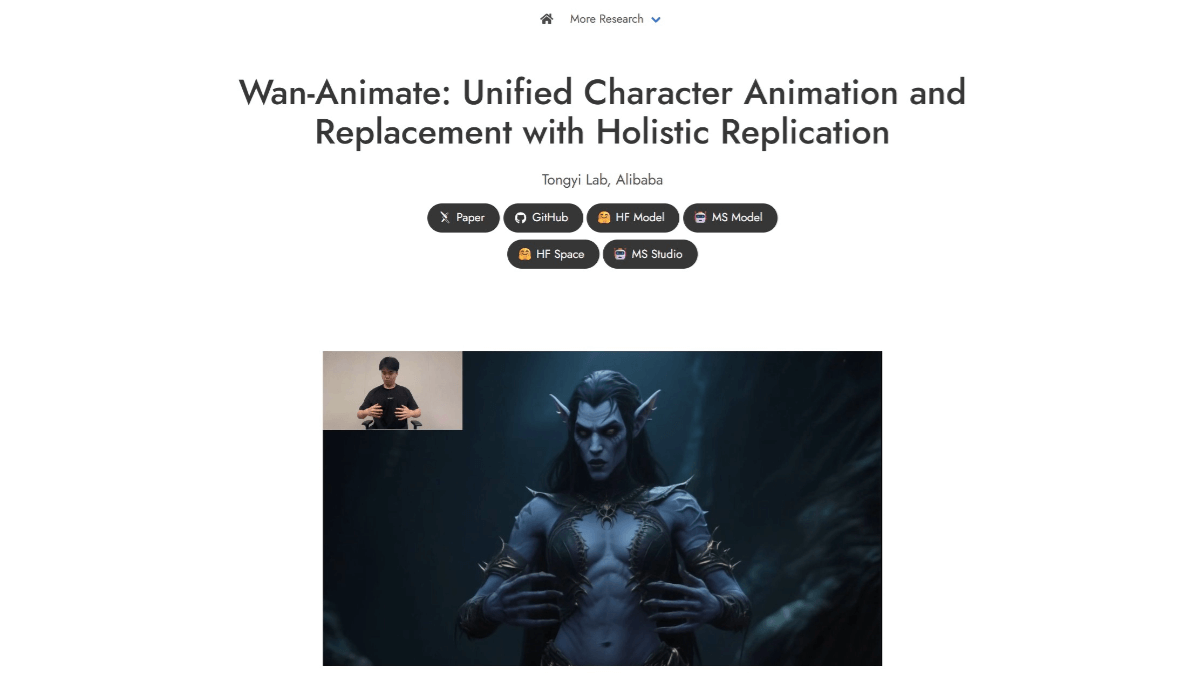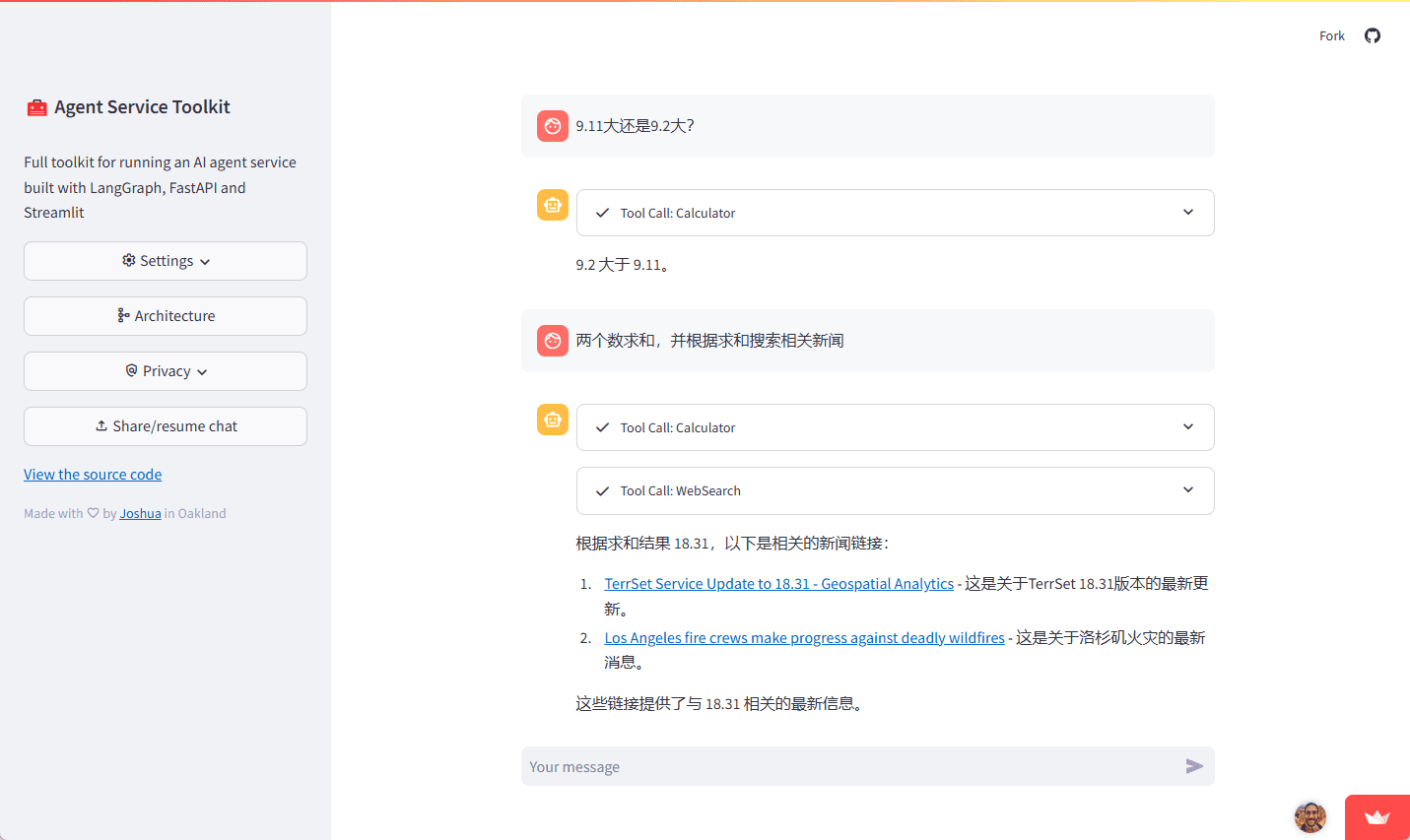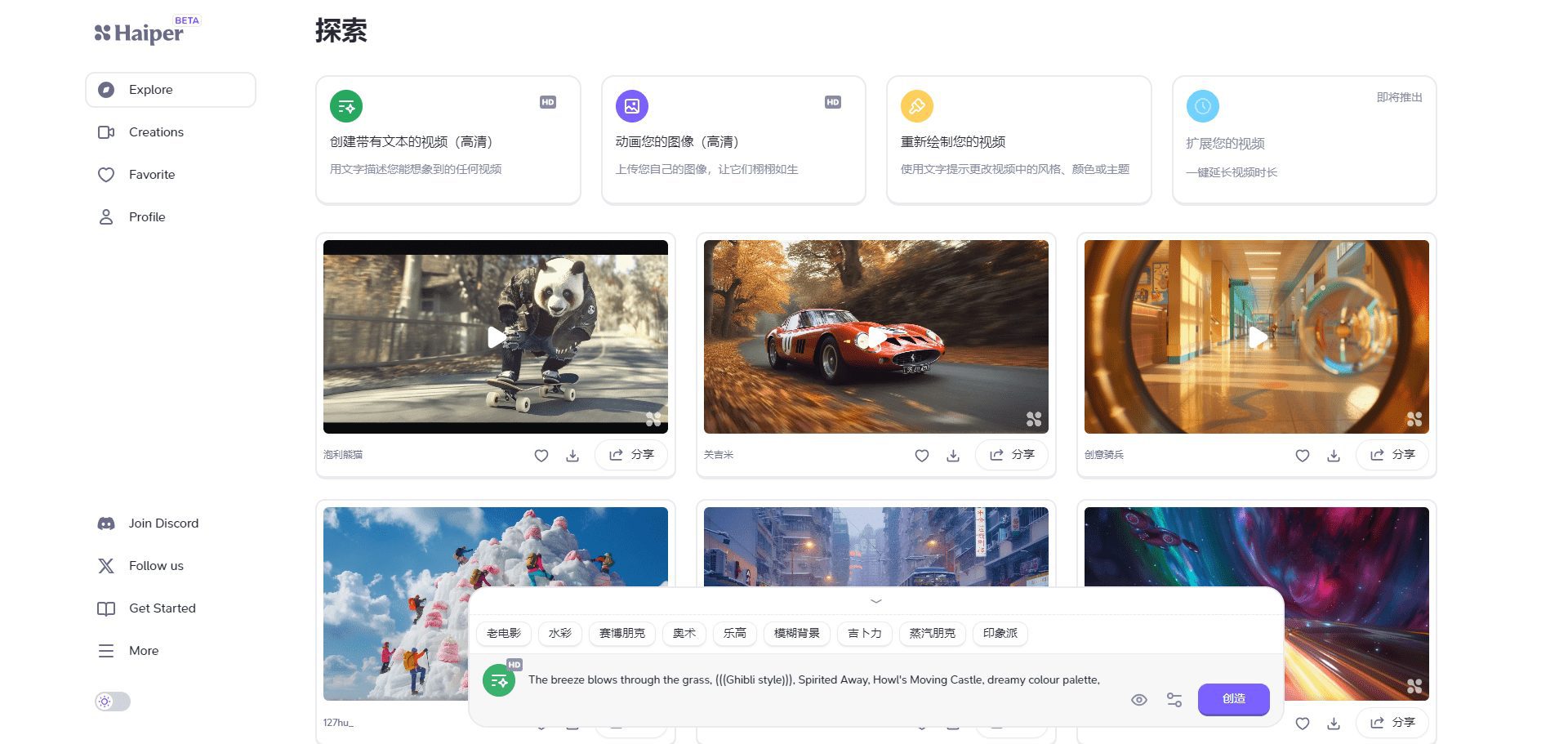Page Assist : plugin d'assistant web pour le dialogue avec un modèle d'IA natif et l'extraction de documents
Introduction générale
Page Assist est une extension de navigateur open source conçue pour fournir aux utilisateurs un moyen facile d'interagir avec des modèles d'IA locaux. Avec cette extension, les utilisateurs peuvent ouvrir une barre latérale sur n'importe quelle page web et interagir avec un modèle d'IA local.Page Assist supporte plusieurs navigateurs dont Chrome, Brave, Edge et Firefox.Les utilisateurs peuvent parler au modèle d'IA à travers la barre latérale ou l'interface utilisateur de la page web pour obtenir des informations et des suggestions sur le contenu de la page web.
Si votre ordinateur ne peut pas fonctionner localement Ollama Veuillez vous référer à :Déploiement en ligne du modèle open-source DeepSeek-R1 avec une puissance GPU gratuite
Utiliser directement l'assistant Web AI de ChatGPT :Site miroir ChatGPT (accès domestique aux modèles de la série GPT4)
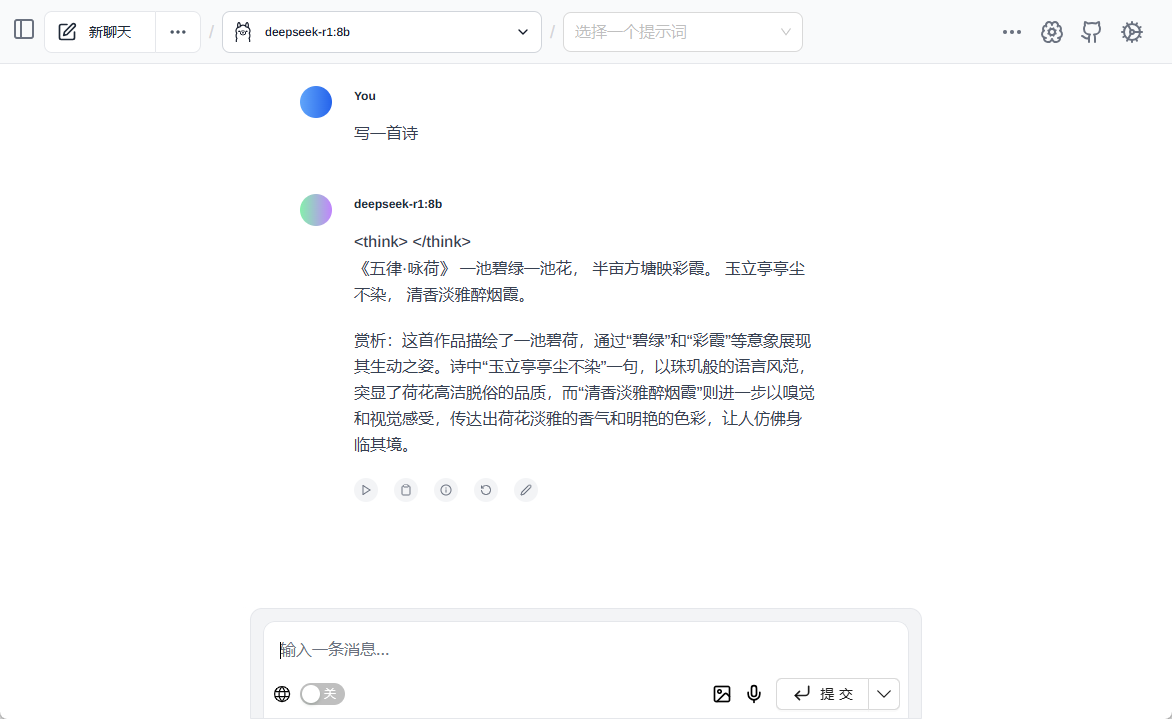
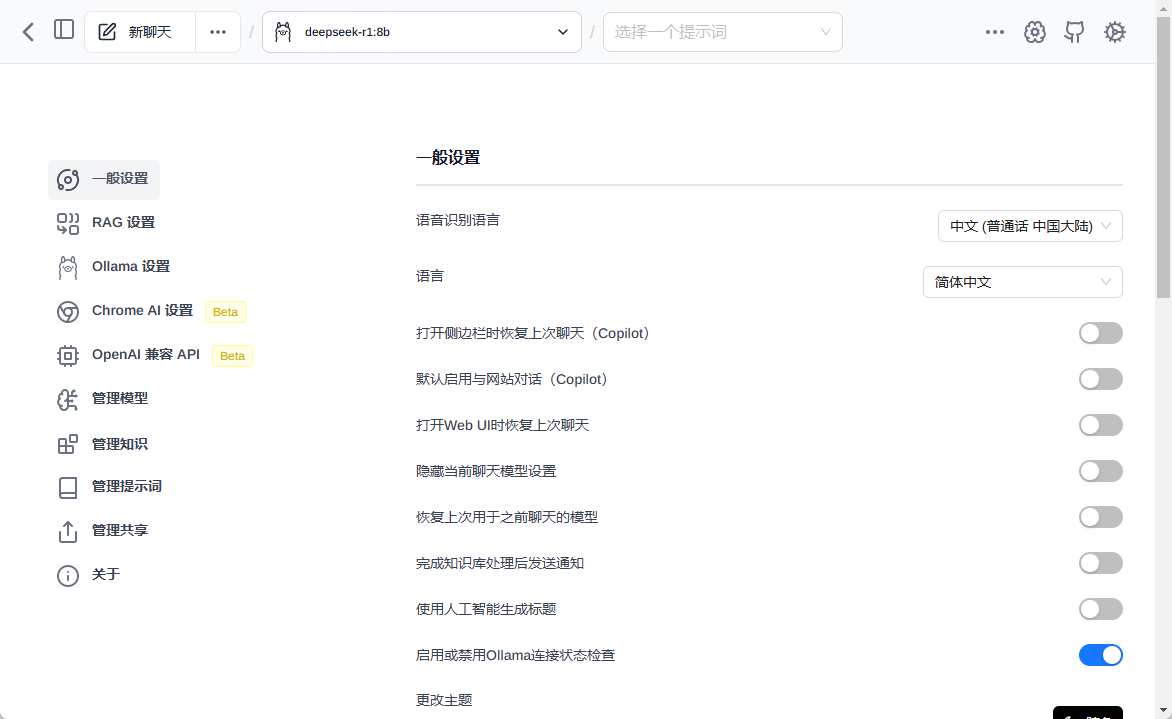
Liste des fonctions
- une barre latérale (dans un logiciel)Le modèle d'IA local : Ouvrez la barre latérale sur n'importe quelle page web pour interagir avec le modèle d'IA local.
- Interface utilisateur WebLa recherche d'une interface web de type ChatGPT pour dialoguer avec des modèles d'intelligence artificielle.
- webchat: Dialogue direct avec le contenu d'une page web pour obtenir des informations pertinentes.
- Support multi-navigateursCompatible avec Chrome, Brave, Edge et Firefox.
- opération de raccourciLa barre latérale et l'interface web s'ouvrent rapidement à l'aide de raccourcis.
- modèle de développementLe mode développeur permet de faciliter le développement et le test des extensions.
Utiliser l'aide
Processus d'installation
- conditions préalables: :
- Installer Bun (un environnement d'exécution JavaScript).
- Installer Ollama (fournisseur local d'IA).
- Préparez un point de terminaison compatible avec l'API OpenAI (par exemple LM Studio, llamafile, etc.).
- entrepôt de clones: :
git clone https://github.com/n4ze3m/page-assist.git
cd page-assist
- Installation des dépendances: :
bun install
- Extensions de bâtiments: :
- Construction par défaut de la version de Chrome :
bun run build- Construire la version de Firefox :
bun build:firefox - Extension de la charge: :
- Chrome: :
- Ouvrez la page Gestion des extensions :
chrome://extensions - Activer le mode développeur.
- Cliquez sur le bouton "Load extracted extensions" et sélectionnez le répertoire de construction.
- Firefox: :
- La page Add-ons s'ouvre :
about:addons - Cliquez sur l'onglet "Extensions".
- Cliquez sur le bouton "Gérer vos extensions".
- Cliquez sur le bouton "Charger les modules complémentaires temporaires" et sélectionnez l'option
manifest.jsonDocumentation.
Lignes directrices pour l'utilisation
- Ouvrir la barre latérale: :
- Après avoir installé l'extension, vous pouvez utiliser le menu du clic droit ou les touches de raccourci (par défaut :
Ctrl+Shift+Y) Ouvrez la barre latérale. - Dans la barre latérale, il est possible de dialoguer avec un modèle d'IA local pour obtenir des informations sur le contenu de la page web.
- Après avoir installé l'extension, vous pouvez utiliser le menu du clic droit ou les touches de raccourci (par défaut :
- Utilisation de l'interface Web: :
- En cliquant sur l'icône de l'extension, l'interface web s'ouvrira dans un nouvel onglet.
- Dans l'interface web, il est possible de dialoguer avec le modèle d'IA comme si vous utilisiez ChatGPT.
- modèle de développement: :
- Exécutez le serveur de développement :
bash
bun dev - Cela permet de démarrer un serveur de développement et de surveiller les modifications apportées aux fichiers sources.
- Vous pouvez charger l'extension dans votre navigateur et tester les modifications.
- Exécutez le serveur de développement :
Fonction Opération Déroulement
- Sidebar Interactive: :
- Une fois la barre latérale ouverte, saisissez une question ou une commande.
- Le modèle d'IA fournira des réponses ou des suggestions appropriées en fonction des données saisies.
- Le dialogue peut se poursuivre pour obtenir davantage d'informations.
- Web UI Interactive: :
- Dans l'interface web, saisissez une question ou une commande.
- Le modèle d'IA affichera la réponse dans une boîte de dialogue.
- Les enregistrements des conversations peuvent être sauvegardés pour être revus ultérieurement.
© déclaration de droits d'auteur
Article copyright Cercle de partage de l'IA Tous, prière de ne pas reproduire sans autorisation.
Articles connexes

Pas de commentaires...